发布时间:2023-10-26 10: 33: 00
品牌型号:LAPTOP-QRC1KHSN
系统:windows 11 家庭中文版
软件版本:CorelDRAW 2022
多边形常见的是三角形,四边形,六边形和八边形。在cdr中也能绘制多边形,那具体该怎么操作呢?下面带大家一起来了解cdr多边形绘制的边数最大是多少,cdr多边形圆角怎么弄的相关内容。
cdr多边形绘制的边数最大是多少呢?其实在cdr软件中多边形绘制的最大边数是500。那在cdr软件中该怎么绘制多边形呢?下面一起来了解下。
第一步,打开cdr软件,点击上方菜单栏中的“文件”,选择“新建”,或者使用快捷键“Ctrl+N”创建一个新文档。
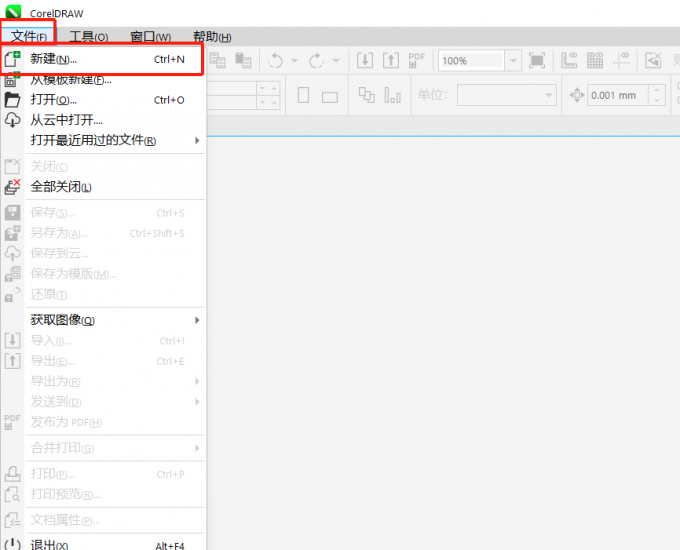
第二步,点击使用cdr左侧工具栏中的“多边形工具”,可以在上方属性栏中输入绘制多边形的边数。边数越大,绘制的多边形越接近于圆。
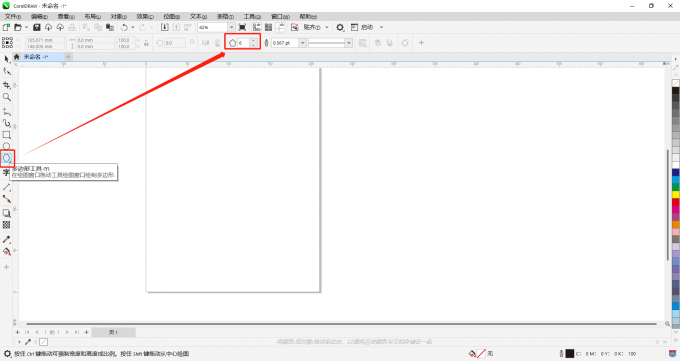
第三步,在cdr画布上摁住鼠标左键并拖动,绘制多边形(可以通过持续摁住“Ctrl”键来绘制正多边形)。
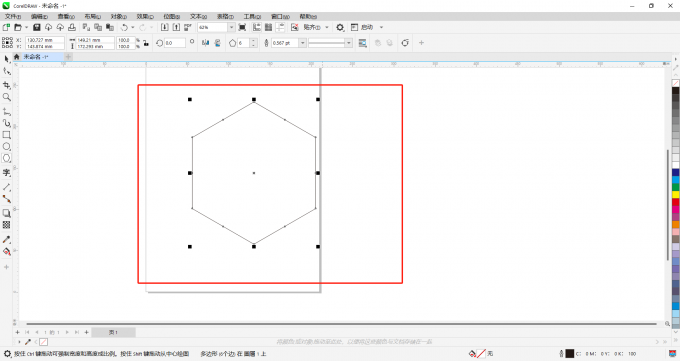
在cdr软件中绘制多边形时,想要将多边形的角弄成圆角,却不会操作该怎么办呢?下面一起来了解在cdr软件中制作多边形圆角的三种方法。
方法一:泊坞窗
第一步,通过上述的方法绘制多边形。
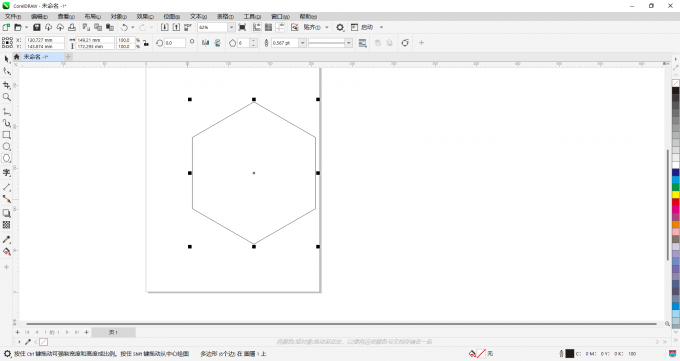
第二步,点击上方菜单栏中的“窗口”,选择“泊坞窗”中的“角”项目。
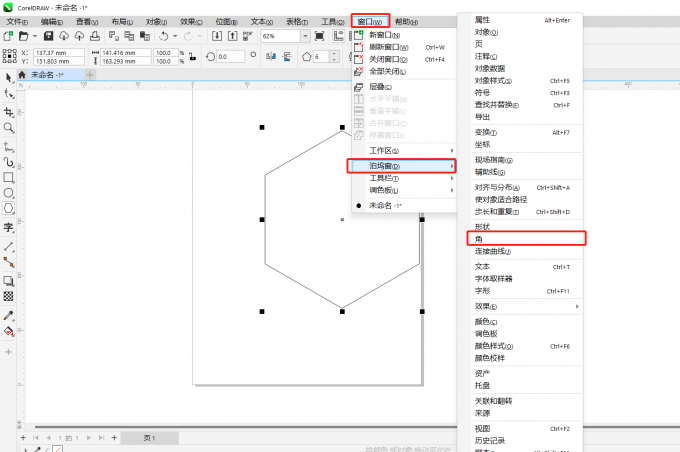
第三步,在跳出的“角”设置窗中,点击“圆角”,然后输入需要的半径,最后点击“应用”即可。
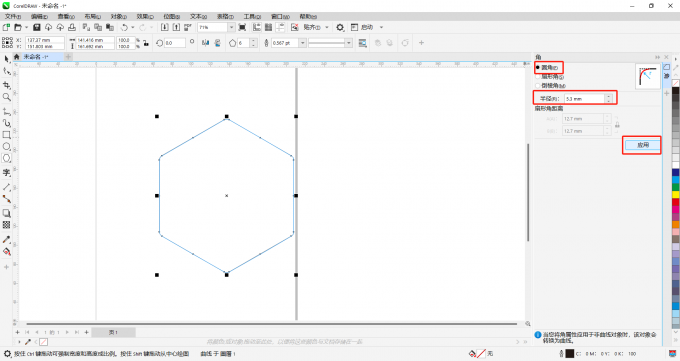
方法二:轮廓笔
第一步,通过上述的步骤绘制一个多边形。
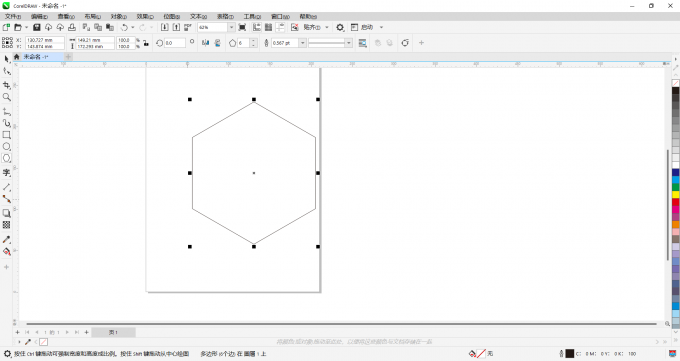
第二步,点击使用左侧工具栏中的“轮廓笔”工具,或者使用快捷键“F12”。如果没有找到“轮廓笔”工具,可点击工具栏最下方的“+”图标,在其中勾选“轮廓工具”。
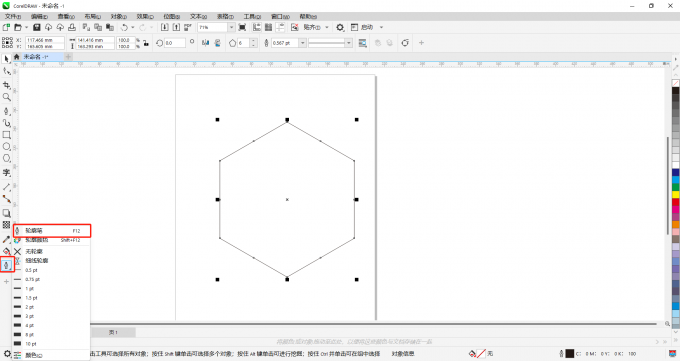
第三步,在跳出的“轮廓笔”功能框中,将角选为“圆角”,将线条端头选为“圆形端头”,然后点击“ok”即可。
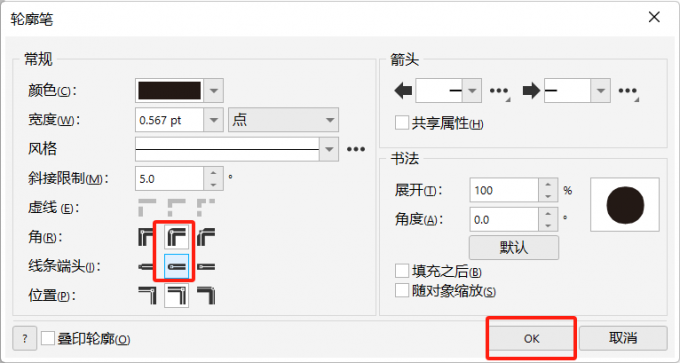
此方法可能较不明显,可以放大图像,就可以很好的看出多边形的圆角了。
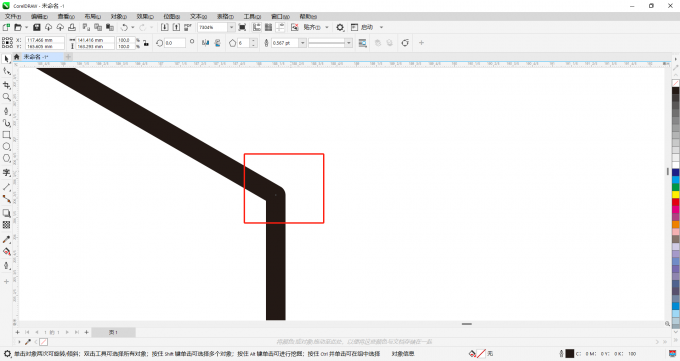
方法三:删除节点
第一步,通过上述的步骤绘制多边形。
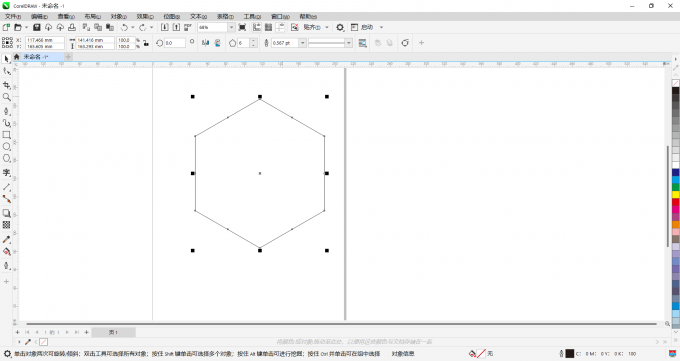
第二步,点击使用左侧工具栏中的“形状工具”。
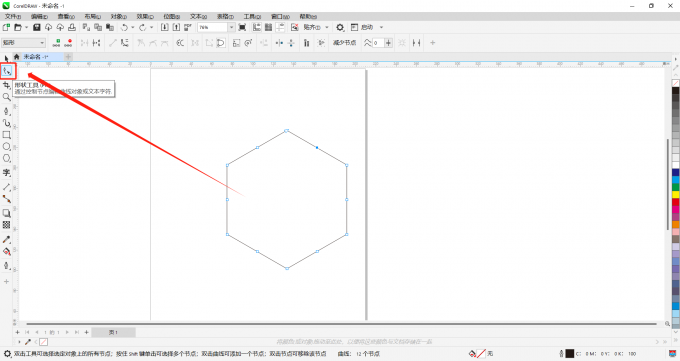
第三步,点击多边形的顶角角(会显示蓝色充满),然后点击上方属性栏中的“转换为曲线”按钮。
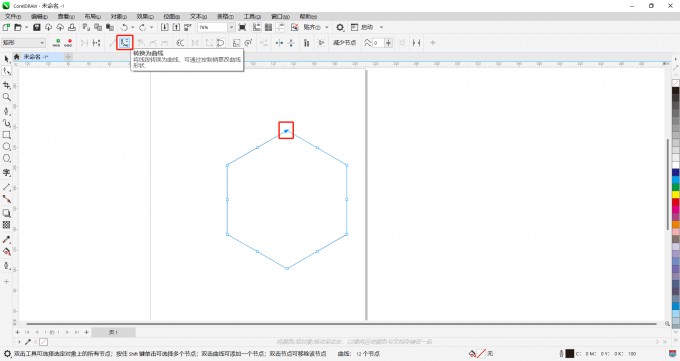
第四步,右键顶角,点击“删除”即可。每个顶角的步骤相同,这里就不一一重复了。
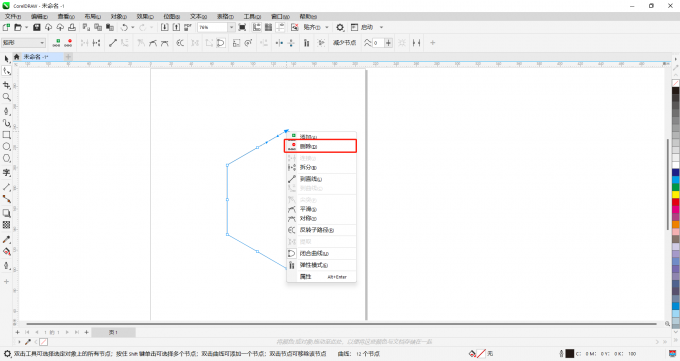
最终的效果应用如下图。
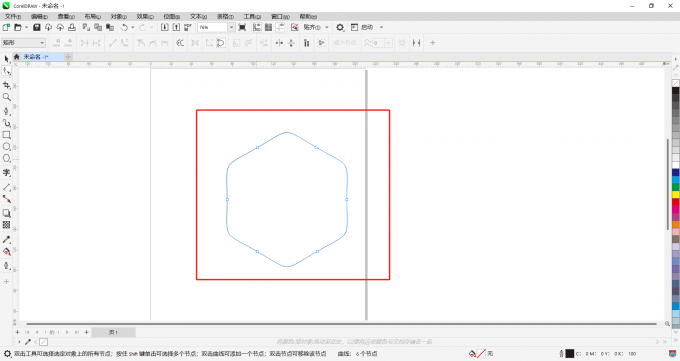
cdr使用删除节点来绘制多边形圆角为什么要转换为曲线呢?下面一起来了解具体原因。
在cdr软件中使用删除节点绘制圆角时,使用“形状工具”将其顶点转换为曲线是为了添加节点不让角消失。如果直接删除顶点节点的话,会出现下面的效果。
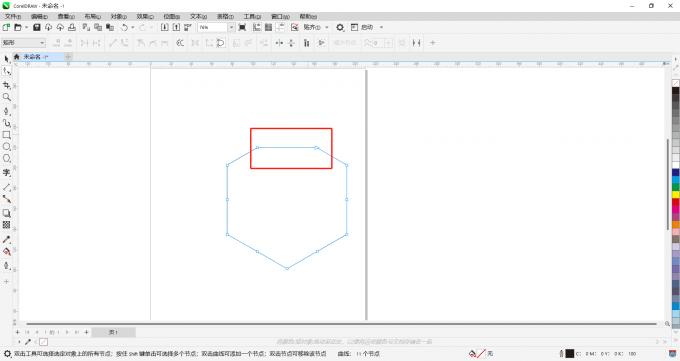
以上就是cdr多边形绘制的边数最大是多少,cdr多边形圆角怎么弄的相关内容。如果大家还想要学习更多关于CorelDRAW的教程,可以登陆CorelDRAW中文网站进行下载和学习。
作者:Sean
展开阅读全文
︾